- Jak opravit, že Discovery Plus nefunguje na Firestick, Roku, Xfinity nebo Chromecast
- Oprava 1: Restartujte Discovery Plus
- Oprava 2: Vypněte a zapněte zařízení
- Oprava 3: Zkontrolujte servery
- Oprava 4: Zkontrolujte kabel HDMI
- Oprava 5: Zkontrolujte připojení
- Oprava 6: Aktualizujte systémový OS
- Oprava 7: Zkontrolujte aktualizaci aplikace Discovery Plus
- Oprava 8: Kontaktujte tým podpory
- Jak sledovat Discovery Plus na firestick nebo Fire TV?
- Jak mohu začít s Discovery + na Amazon Fire TV?
- Jak sledovat Discovery Plus v televizi s Chromecastem a airplay?
- Na jakých zařízeních mohu sledovat Discovery Plus?
- Jak si stáhnu aplikaci discovery + do svého zařízení?
- Jak sledovat Discovery Plus na Amazon Fire TV?
- Na jakých zařízeních mohu streamovat discovery+?
- Mohu si na svém Amazon firestick prohlížet prémiové programy?
- Jak mohu sledovat Discovery Plus na Chromecastu?
- Jak mohu používat discovery+ s airplay?
- Jak připojím své zařízení k televizi pomocí discovery+?
- Funguje Discovery plus s Chromecastem?
- Můžete streamovat discovery+ na Amazon Fire TV?
- Na jakých zařízeních mohu sledovat Discovery+?
Discover, Inc. již vlastní a provozuje rozsáhlou knihovnu nescriptovaných kabelových kanálů. Prostřednictvím své samostatné streamovací platformy Discovery Plus však společnost nyní vstoupila na vysoce konkurenční trh streamování. Kromě toho služba nabízí programy pro zlepšení domácnosti, přehlídky jídla, přírodní a vědecké programy atd.
A co je nejdůležitější, Discovery Plus můžete sledovat téměř na všech hlavních streamovacích platformách a také na zařízeních. Ale to je špatný nápad, protože uživatelé Firestick, Roku, Xfinity a Chromecast si často stěžovali, že Discovery Plus na jejich příslušných zařízeních nefunguje.
No, to je hlavní důvod, proč jsme dnes tady. Máme spoustu požadavků, ve kterých uživatelé požadují nějaké opravy, které jim umožní vyřešit nefunkční problém Discovery Plus. Proto náš tým shromáždil některé opravy a sestavil je do jediného článku, který vám pomůže. Pokud tedy čelíte stejnému problému, postupujte podle níže uvedených triků, abyste jej správně opravili.

Jak opravit, že Discovery Plus nefunguje na Firestick, Roku, Xfinity nebo Chromecast
Pokud tedy vaše oči hledají nějaké snadné triky, které mají potenciál vyřešit problém s nefunkčním Discovery Plus, pak nezapomeňte provést triky, které jsme dále zmínili v tomto článku. Začněme tedy s nimi:
Oprava 1: Restartujte Discovery Plus
Pokud jste to ještě nezkusili, musíte zkusit restartovat aplikaci. Mnoho uživatelů však uvádí, že tuto opravu považují za skutečně užitečnou, protože naruší pracovní stav vaší aplikace a poskytne jí nový začátek, aby správně fungoval. Proto nezapomeňte restartovat aplikaci Discovery Plus a zkontrolujte, zda to pomáhá nebo ne.
Reklamy
Oprava 2: Vypněte a zapněte zařízení
Když je zařízení, jako je Firestick, Roku, Xfinity, Chromecast atd., zapínáno a vypínáno, jeho konfigurační parametry mohou být znovu inicializovány nebo mohou být vyřešeny kritické funkční problémy, například v případě selhání nebo zablokování, obnovením jeho předchozího pracovního stavu. Proto je lepší možnost zařízení vypnout a zapnout, pokud se nevyřeší restartováním zařízení.
reklama
Chcete-li to provést, musíte vypnout tlačítko napájení a odstranit všechny kabely, které jsou k němu připojeny. Poté počkejte 1-2 minuty a znovu zapojte všechny kabely. Poté zapněte vypínač a spusťte aplikaci Discovery Plus, abyste zjistili, zda se nefunkční problém vyřešil nebo ne.
Oprava 3: Zkontrolujte servery
Můžete zaznamenat problémy s Discovery Plus, protože jeho servery jsou mimo provoz nebo probíhá údržba ze strany vývojářů. Pokud tedy služba nefunguje, můžete to snadno zkontrolovat, takže zpočátku musíte začít s DownDetector.

Reklamy
Pokud se také podíváte na sociální sítě, abyste označili úředníky, abyste rozkřikli tento nepříjemný problém, možná zjistíte, že ostatní již své stížnosti podali. Kromě toho můžete na Twitteru sledovat úředníky Discovery Plus, protože vždy informují své uživatele o nadcházejících událostech, pořadech, včetně problémů s jejich službami.
Oprava 4: Zkontrolujte kabel HDMI
Zkontrolovali jste, zda váš kabel HDMI funguje? V ideálním případě doporučujeme důkladně zkontrolovat kabel HDMI, protože existuje možnost, že se uvolnil na vašem televizoru nebo že je poškozený nebo má nějaké řezy, které mu brání ve správné funkci. Také se ujistěte, že kabel není poškozen, a pokud ano, měli byste jej vyměnit, protože to může být také důvodem vážných problémů.
Oprava 5: Zkontrolujte připojení
Komunikace je životně důležitá a svět viděl, jak zásadní roli v tom hraje internet. Dobré připojení k internetu nám pomáhá zůstat připojeni k serveru Discovery Plus. Kromě toho je pro produktivitu nezbytné dobré připojení k internetu.Streamování videí na Discovery Plus se stává dostupnější, když je rychlost stahování a odesílání vyšší.
Reklamy
Proto se musíte ujistit, že vaše internetové připojení funguje správně, a abyste tak učinili; můžete jednoduše umístit kurzor na webovou stránku Ookla Speed Test. Pokud pak zjistíte, že váš internet nefunguje, nezapomeňte router vypnout a vypnout. Jakmile je problém se sítí vyřešen, aplikace Discovery Plus začne znovu fungovat.

Oprava 6: Aktualizujte systémový OS
Pokud váš Roku, FireStick, Xfinity nebo Chromecast OS není aktualizován, existuje velká možnost, že se tento problém vyskytuje právě kvůli tomu. Aplikace má problém s kompatibilitou s Discovery Plus, což způsobuje její selhání nebo nepracuje správně. Proto je nutné zkontrolovat, zda na váš Roku, FireStick, Xfinity nebo Chromecast čekají nějaké čekající aktualizace OS. Postupujte takto:
Pro Roku:
- Nejprve stiskněte tlačítko Home pomocí dálkového ovladače Roku.
- Poté vyberte Nastavení z nabídky > Systém > Aktualizace systému.
- Pak, Zkontrolovat nyní pro ruční kontrolu aktualizací.
Pro Chromecast:
- Na zařízení se systémem iOS nebo Android nainstalujte Domovská stránka Google aplikace. Chromecast musí být připojen ke stejnému zařízení WiFi síť jako televize.
- Spusťte aplikaci. Místo Chromecast blízko k televizi. Klepnutím na ikonu zobrazíte podrobnosti o zařízení.
- Klikněte na tři horizontální tečky. Stiskněte tlačítko Reboot.
Pro FireStick:
- Na vaší Fire TV přejděte na Nastavení.
- Vybrat Moje Fire TV.
- Zjistit více.
- Klikněte na Zkontrolujte aktualizace systému.
Oprava 7: Zkontrolujte aktualizaci aplikace Discovery Plus
Je možné, že vaše aplikace Discovery Plus nefunguje jen proto, že vaše aplikace není aktualizována. Nezapomeňte tedy zkontrolovat, zda vaše aplikace nemá nějaké čekající aktualizace.
Proto se můžete podívat na oficiální web vašeho příslušného zařízení, abyste získali požadované kroky k aktualizaci aktualizace aplikace Discovery Plus. Mnoho uživatelů uvedlo, že tento problém vyřešili pouze aktualizací aplikace.
Přečtěte si také: Oprava: Discovery Plus nefunguje na Samsung, LG, Sony nebo jakékoli Smart TV
Oprava 8: Kontaktujte tým podpory
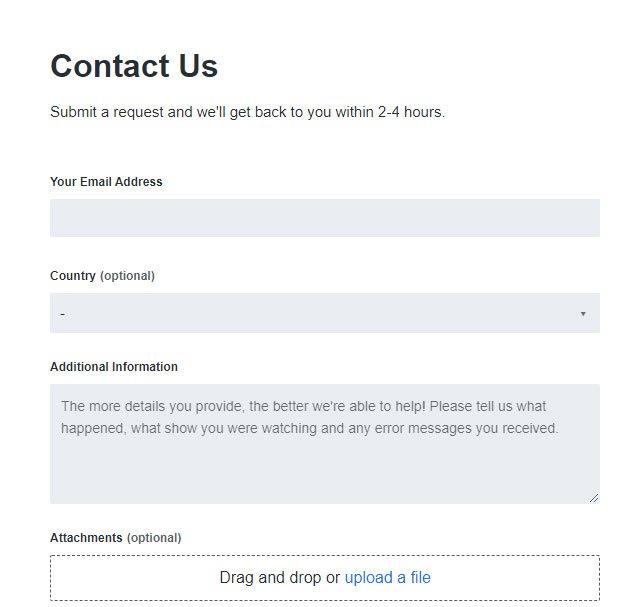
Pokud jste vyzkoušeli všechna řešení uvedená v této příručce, možná nebudete schopni tento problém vyřešit ze své strany. Proto by bylo vhodné kontaktovat Discovery Plus a informovat je o této chybě, aby bylo možné zahájit důkladné vyšetřování.
Takže to je z naší strany vše o tom, jak vyřešit problém s nefunkčním Discovery Plus na Firestick, Roku, Xfinity nebo Chromecast. Doufáme, že vám tento článek o odstraňování problémů pomohl. Ale v případě, že chcete více informací o tom, napište komentář níže a dejte nám vědět.
FAQ
Jak sledovat Discovery Plus na firestick nebo Fire TV?
Jak sledovat Discovery Plus na Amazon Fire TV 1 Pomocí dálkového ovladače Fire TV podržte tlačítko mikrofonu a řekněte „Discovery Plus“. 2 V seznamu vyberte aplikaci „Discovery + | Stream TV Shows“. 3 Nyní vyberte „Získat aplikaci“.
Jak mohu začít s Discovery + na Amazon Fire TV?
Chcete-li začít, musíte si nejprve vytvořit uživatelský účet discovery +. Pokud ještě žádný nemáte, klikněte ZDE . Připojte svůj Amazon Fire TV Stick k vašemu zařízení; Přejděte se svým zařízením Amazon Fire TV Stick do „Amazon Appstore“, do vyhledávacího pole zadejte „discovery +“ a stáhněte si aplikaci discovery + kliknutím na „Stáhnout“.
Jak sledovat Discovery Plus v televizi s Chromecastem a airplay?
A nyní, zde je návod, jak sledovat Discovery Plus přes Chromecast a AirPlay. Vyberte libovolný soubor videa z aplikace Discovery+ a začněte jej přehrávat. Jakmile to uděláte, v pravém horním rohu se objeví ikona ‚Screen Cast‘. Klepněte na tuto ikonu a zobrazí se seznam zařízení – kde musíte klepnout na název televizoru.
Na jakých zařízeních mohu sledovat Discovery Plus?
Discovery Plus bude k dispozici na Amazon Fire TV, Roku, Apple TV, Android TV, Samsung Smart TV a dalších 3. ledna 2021, 7:58 PST – Jason Gurwin Facebook Twitter Vzhledem k tomu, že Discovery+ bude spuštěn zítra, stále jsme nevěděli na jakých zařízeních budete moci streamovat objev+– až dosud.
Jak si stáhnu aplikaci discovery + do svého zařízení?
Přejděte se svým zařízením Amazon Fire TV Stick do „Amazon Appstore“, do vyhledávacího pole zadejte „discovery +“ a stáhněte si aplikaci discovery + kliknutím na „Stáhnout“. Jakmile si aplikaci stáhnete, otevřete ji. Klikněte na „Účet“ v levém dolním rohu. S jiným zařízením postupujte podle uvedených kroků:
Jak sledovat Discovery Plus na Amazon Fire TV?
Jak sledovat Discovery Plus na Amazon Fire TV. 1 Pomocí dálkového ovladače Fire TV podržte tlačítko mikrofonu a řekněte „Discovery Plus“. 2 V seznamu vyberte aplikaci „Discovery + | Stream TV Shows“. 3 Nyní vyberte „Získat aplikaci“.
Na jakých zařízeních mohu streamovat discovery+?
Se zítřejším spuštěním discovery+ jsme dosud nevěděli, na jakých zařízeních budete moci discovery+– streamovat. Streamable zjistil, že služba bude dostupná na téměř všech hlavních streamovacích zařízeních včetně Amazon Fire TV, Roku, Apple TV, Android TV, Chromecast, iOS (iPhone a iPad) a Android.
Mohu si na svém Amazon firestick prohlížet prémiové programy?
Předplatil jsem si prémii prostřednictvím své Amazon fire stick poté, co jsem zaplatil jejich plné roční poplatky. Prémiové programy však stále nelze prohlížet a při pokusu o jejich zobrazení požadují splacení. Žádný z jejich zákaznických služeb nefunguje a dosud neobdrželi žádnou podporu.
Jak mohu sledovat Discovery Plus na Chromecastu?
S připraveným Chromecastem nejprve nainstalujte aplikaci Discovery Plus pro Android nebo iOS. Otevřete aplikaci v telefonu a přihlaste se pomocí účtu Discovery Plus. Ujistěte se, že je váš televizor připojen ke stejné síti Wi-Fi jako vaše mobilní zařízení.Nyní si nejprve přehrajte film nebo televizní pořad v aplikaci Discovery Plus a poté klepněte na ikonu Cast v pravém horním rohu.
Jak mohu používat discovery+ s airplay?
Níže zadejte svou e-mailovou adresu a my vám dáme vědět, až bude discovery+ k dispozici na dalších platformách a zařízeních. Ujistěte se, že jsou obě vaše zařízení zapnutá a připojená ke stejné síti Wi-Fi. Spusťte Discovery+, vyberte video, které chcete sledovat, a poté klepněte na ikonu AirPlay v pravém horním rohu obrazovky zařízení.
Jak připojím své zařízení k televizi pomocí discovery+?
Až skončíte se sledováním, klepnutím na ikonu AirPlay se odpojte. Ujistěte se, že jsou obě vaše zařízení zapnutá a připojená ke stejné síti Wi-Fi. Spusťte Discovery+, vyberte video, které chcete sledovat, a poté klepněte na ikonu Chromecastu v pravém horním rohu obrazovky zařízení. Vyberte televizor, ke kterému se chcete připojit.
Funguje Discovery plus s Chromecastem?
Ano, Discovery Plus je plně kompatibilní s Chromecastem napříč různými zařízeními, včetně smartphonů, tabletů, chytrých televizorů a mnoha dalších. To znamená, že pomocí aplikace Discovery+ můžete přenášet mediální obsah mezi dvěma zařízeními, jako je telefon a televizor. Funguje Discovery Plus s AirPlay? Ano, Discovery Plus funguje s Apple AirPlay.
Můžete streamovat discovery+ na Amazon Fire TV?
Discovery+ můžete streamovat na Amazon Fire TV. Zde je návod, jak se zaregistrovat, stáhnout, nainstalovat a začít streamovat discovery+ pomocí Amazon Fire TV. Naučte se, jak co nejlépe využít vaši Amazon Fire TV při používání discovery+.
Na jakých zařízeních mohu sledovat Discovery+?
discovery+ je kompatibilní s Amazon Fire TV, Apple TV, Google Chromecast, Roku, Android TV, iPhone/iPad, Android telefon/tablet, Mac, Windows, Xbox, LG Smart TV, Samsung Smart TV, Sony Smart TV a VIZIO Smart TV .












